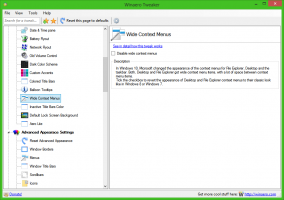Suorita Chmod erikseen tiedostoille ja hakemistoille

Jos olet Linux-käyttäjä, olet luultavasti kuullut konsolisovelluksesta chmod. Se on hyödyllinen työkalu, jonka avulla voit muuttaa tiedostojärjestelmän käyttöoikeuksia pääteistunnon tai pääteemulaattorin avulla. Kun suoritat sen, se muuttaa tiedostoille ja hakemistoille määrittämäsi käyttöoikeudet kerralla. Mutta saatat joutua muuttamaan tiedostojen käyttöoikeuksia erillään hakemiston käyttöoikeuksista ja päinvastoin. Näin se voidaan tehdä.
On olemassa useita tapoja tehdä se, mutta suosikkini ja luotettavin tapani on yhdistää chmod kanssa xrags ja löytö työkaluja. Seuraava komento muuttaa vain tiedostojen käyttöoikeuksia.
etsi /polku/sijaintiin -tyyppi f -print0|xargs -0 chmod 644
Tässä löytö komento luettelee kaikki määritetyssä paikassa olevat tiedostot. -type f -kytkin käskee sen luettelemaan vain tiedostot ja jättämään hakemistot pois. Kytkin -print0 mahdollistaa tiedostonimien käsittelyn siten, että välilyöntejä tai uusia rivejä sisältävät tiedosto- tai hakemistonimet käsitellään oikein.
Samanlaista sopivaa komentoa voidaan käyttää myös hakemistoille. Ainoa osa, joka sinun on muutettava, on -type f -tyyppi d:
etsi /polku/sijaintiin -tyyppi d -print0 |xargs -0 chmod 755
Vinkki: Voit säästää aikaasi ja kirjoittaa vähemmän käyttämällä tätä temppua.
- Käytä ensin tiedostojärjestelmän käyttöoikeuksia tiedostoille ja kansioihin suorittamalla chmod rekursiivisessa tilassa:
chmod -R 644 /polku/sijaintiin
Se käyttää rw-r-r-oikeuksia kaikkiin tiedostoihin ja kansioihin määritetyssä paikassa.
- Suorita seuraavaksi komento vain hakemistoille:
etsi /polku/sijaintiin -tyyppi d -print0 |xargs -0 chmod 755
Se siitä.